Créer une banque de données iSCSI sous VMware ESXi 6.7
- VMware
- 19 mai 2023 à 14:19
-

- 2/2
2. Ajouter et configurer un adaptateur iSCSI logiciel
Pour utiliser votre disque virtuel iSCSI, accédez à l'interface web de votre hyperviseur VMware ESXi et allez dans : Stockage -> Adaptateurs.
Ensuite, cliquez sur : iSCSI logiciel.
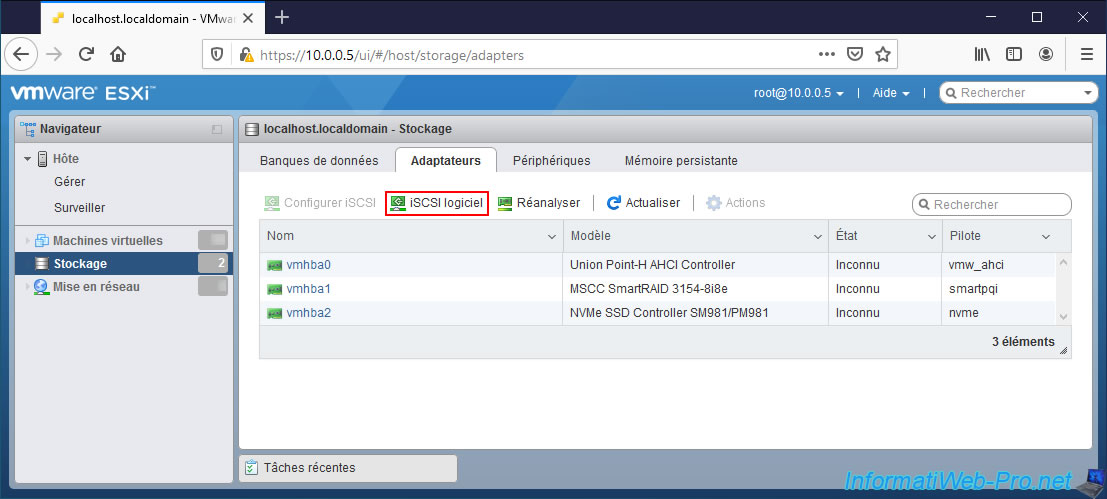
Comme vous pouvez le voir dans la fenêtre "Configurer iSCSI" qui apparait, le protocole iSCSI est désactivé par défaut.

Activez le protocole iSCSI en sélectionnant "iSCSI activé : Activé", puis configurez les paramètres suivants.
Si vous avez activé l'authentification CHAP sur votre serveur iSCSI, sélectionnez "Authentification CHAP : Utiliser CHAP" et indiquez :
- Nom : le nom d'utilisateur indiqué pour l'authentification CHAP sur votre serveur iSCSI.
- Secret : le mot de passe associé.
Si vous avez activé l'authentification CHAP inversé sur votre serveur iSCSI, c'est le paramètre "Authentification CHAP mutuelle" que vous devrez utiliser.
Ensuite, cliquez sur "Ajouter une cible dynamique" et indiquez l'adresse IP de votre serveur iSCSI.
Maintenant, cliquez sur "Enregistrer la configuration".
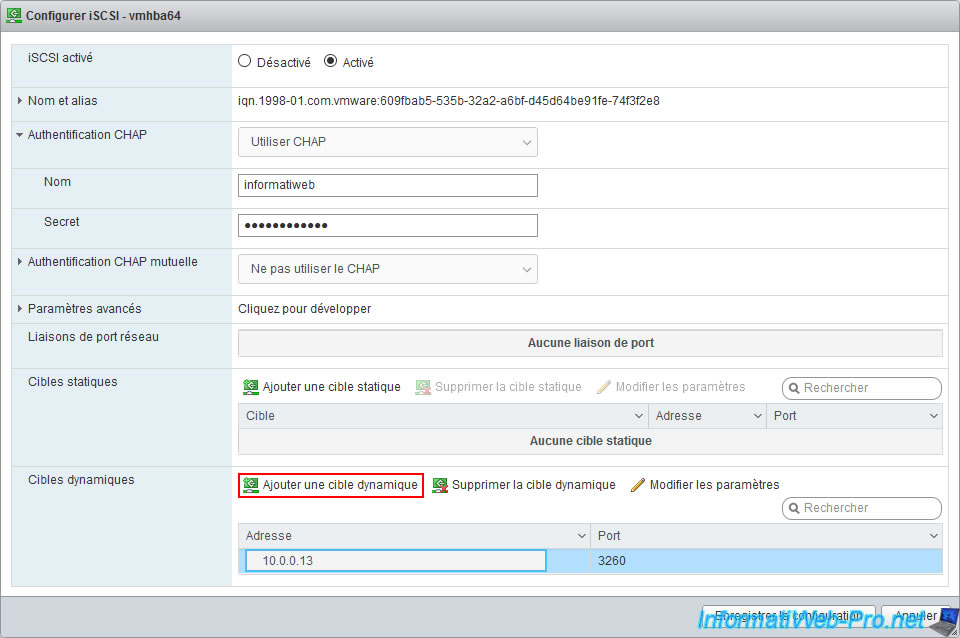
Le message "iSCSI configuré" apparait.
Cliquez sur : Actualiser.
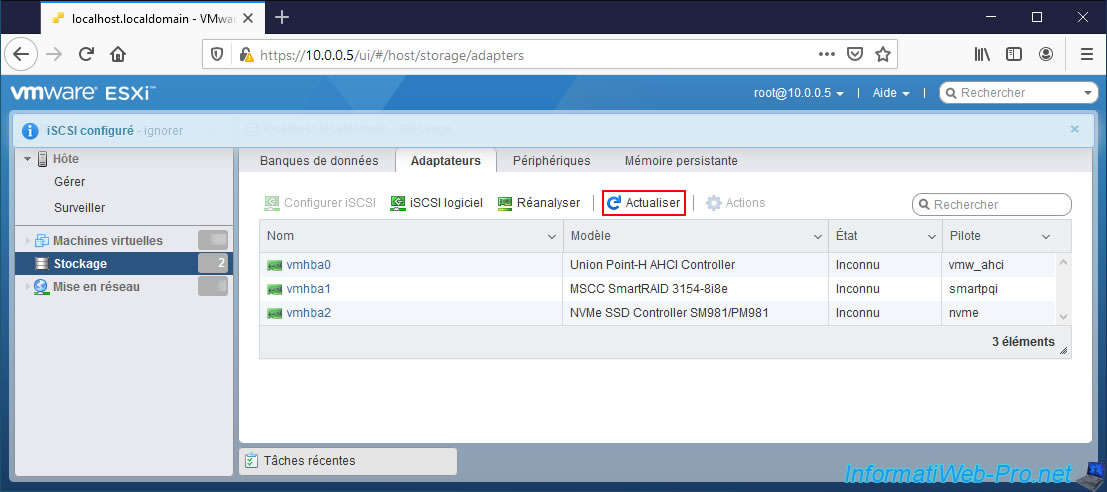
L'activation du protocole iSCSI aura créé un nouveau protocole iSCSI nommé "iSCSI Software Adapter".
Pour voir si votre hyperviseur voit votre cible iSCSI, sélectionnez ce contrôleur iSCSI logiciel et cliquez sur : Configurer iSCSI.
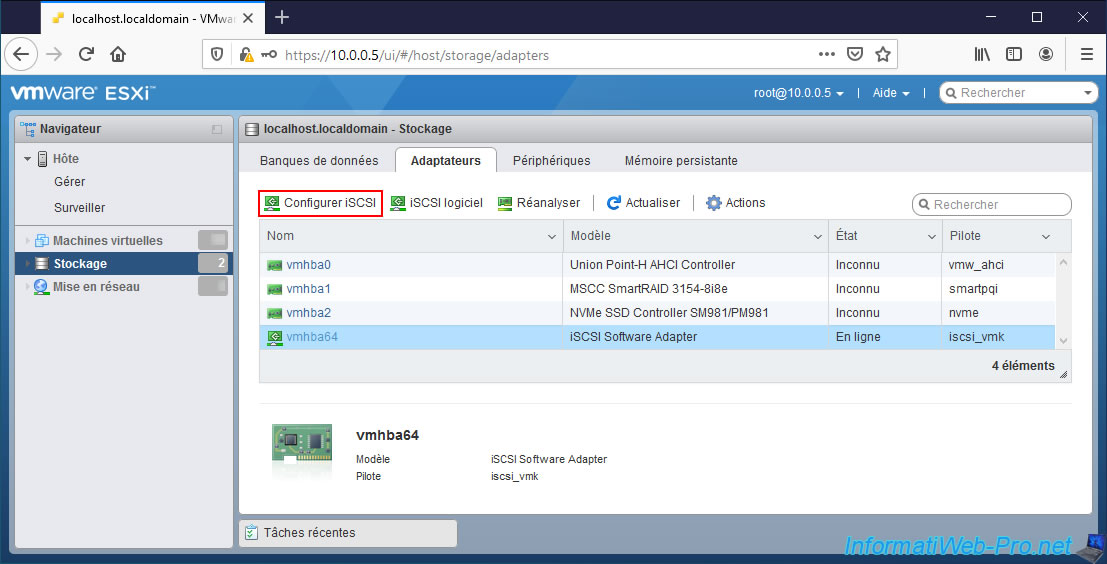
Dans "Cibles statiques", vous devriez voir votre cible iSCSI apparaitre.
Si tel est le cas, c'est que votre configuration iSCSI est bonne.
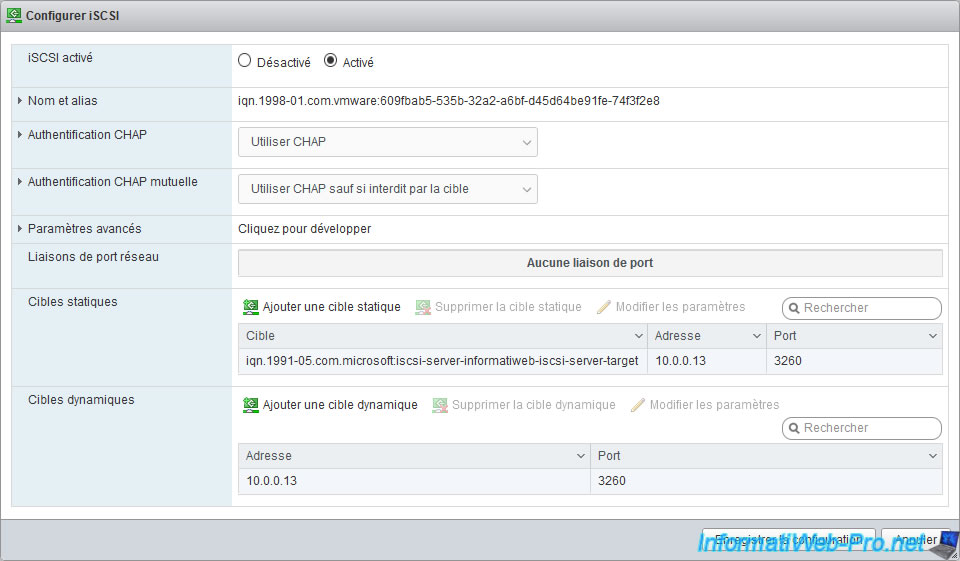
Pour que votre disque virtuel iSCSI apparaisse sous VMware ESXi, vous devez aller dans "Stockage -> Périphériques" et cliquez sur "Réanalyser", puis sur "Actualiser".
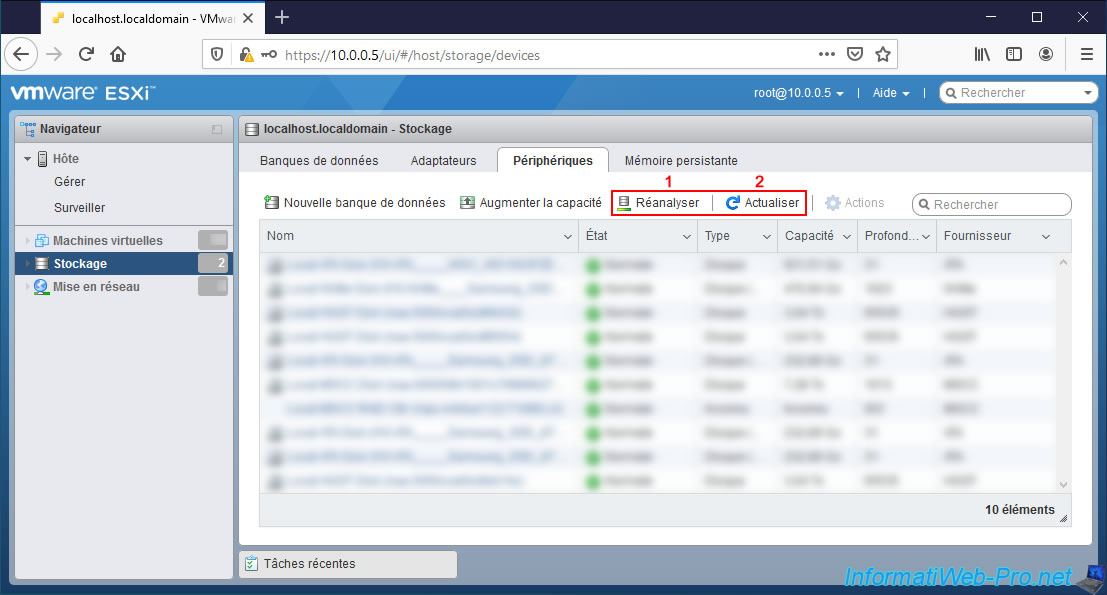
Votre disque virtuel iSCSI apparaitra.
Dans le cas d'un serveur iSCSI sous Windows Server, il s'agira d'un disque "MSFT iSCSI Disk".
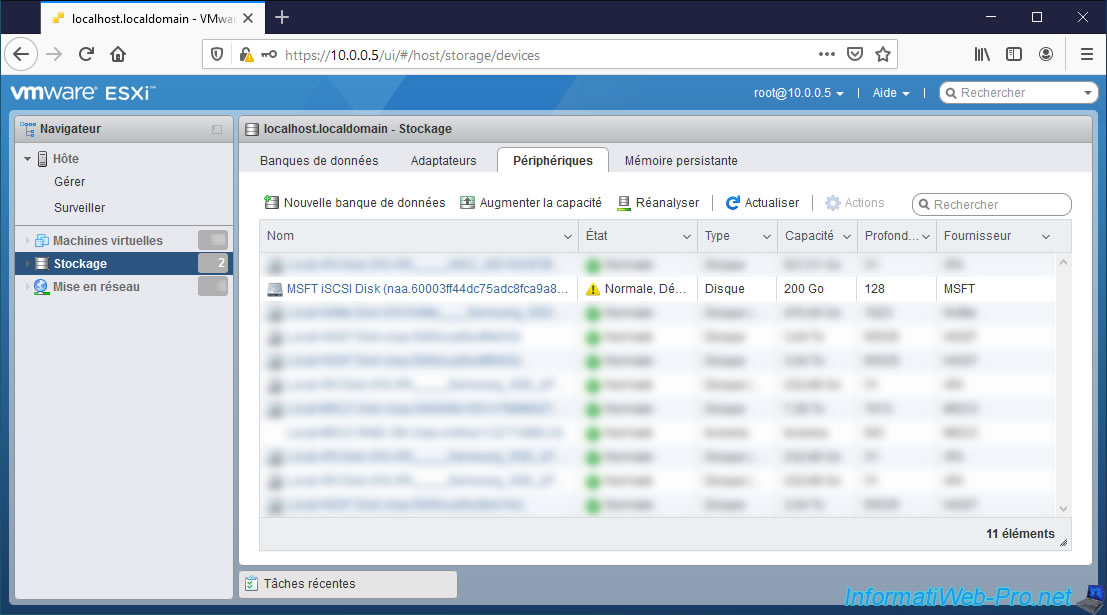
Si vous cliquez sur son nom, vous verrez qu'il s'agit d'un disque virtuel (Modèle : Virtual HD).
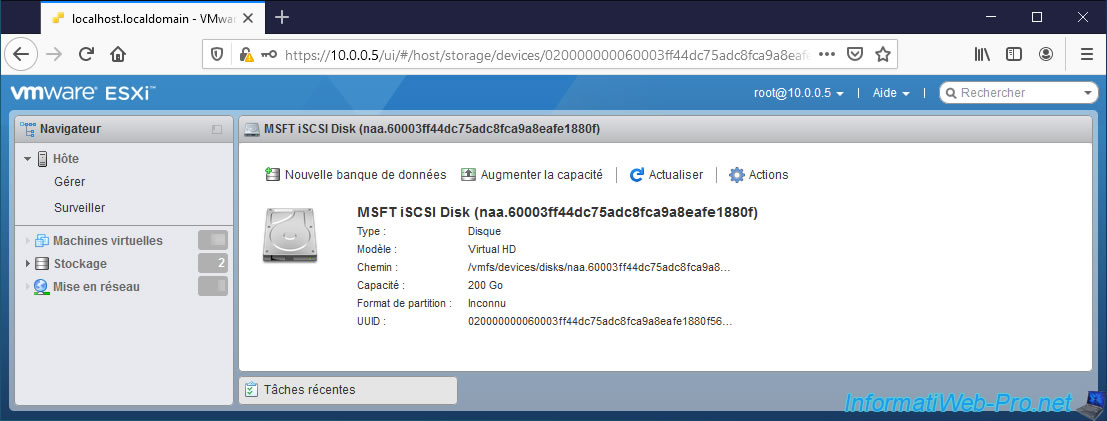
3. Créer une banque de données iSCSI
Maintenant que votre hyperviseur VMware ESXi voit votre disque virtuel iSCSI, vous pouvez l'utiliser en créant une banque de données sur celui-ci.
Pour cela, allez dans "Stockage -> Banques de données" et cliquez sur : Nouvelle banque de données.
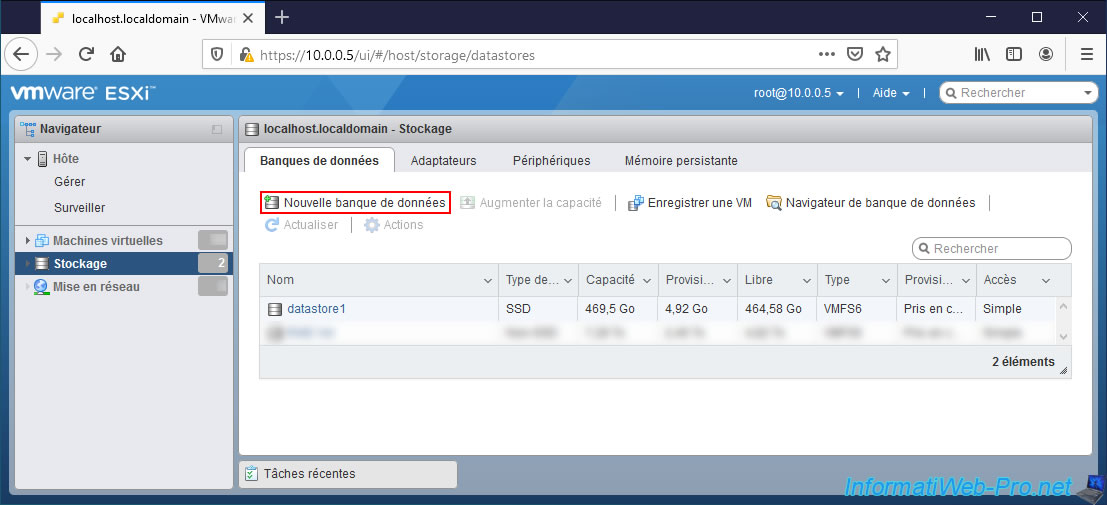
Dans l'assistant "Nouvelle banque de données" qui apparait, sélectionnez "Créer une banque de données VMFS" et cliquez sur Suivant.
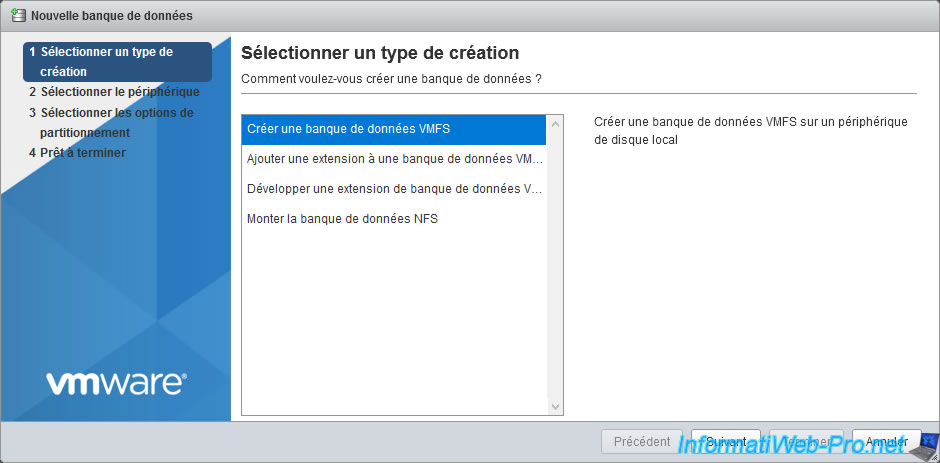
Indiquez un nom pour votre banque de données iSCSI et sélectionnez votre disque virtuel iSCSI.
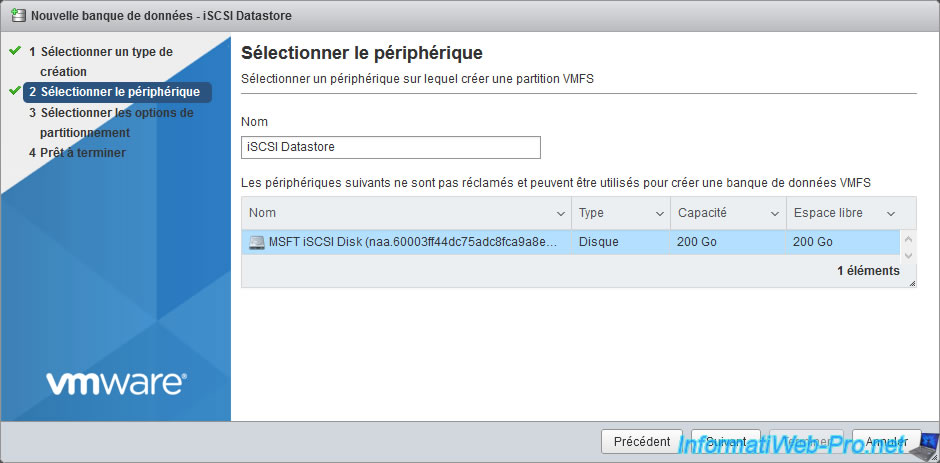
Par défaut, tout l'espace disque de votre disque virtuel iSCSI sera utilisé.
Pour la version de VMFS, vous aurez le choix entre VMFS 6 et VMFS 5.
Bien évidemment, VMFS 6 est plus intéressant, car il vous permettra de bénéficier des dernières fonctionnalités disponibles.
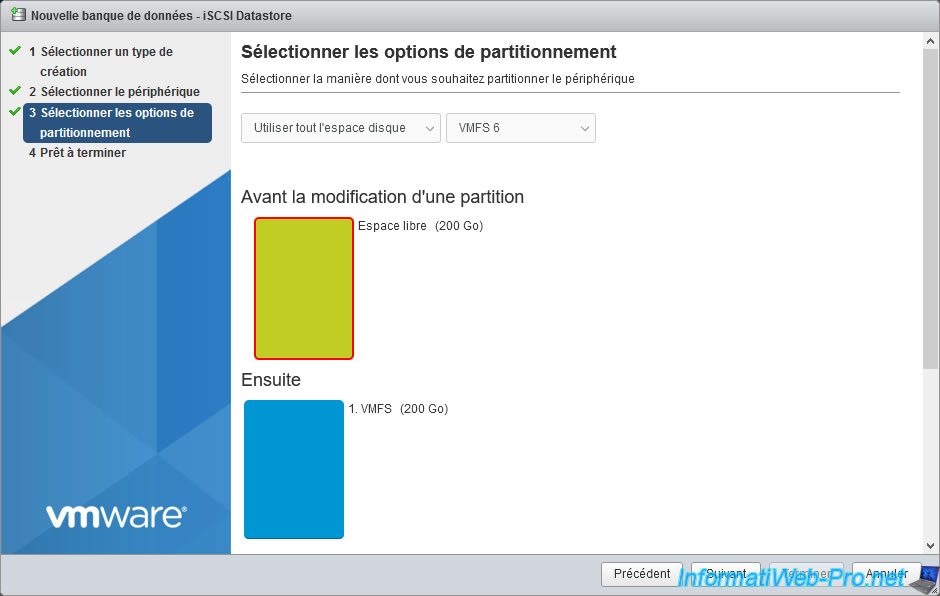
Un résumé de la configuration de votre banque de données iSCSI apparait.
Cliquez sur Terminer.
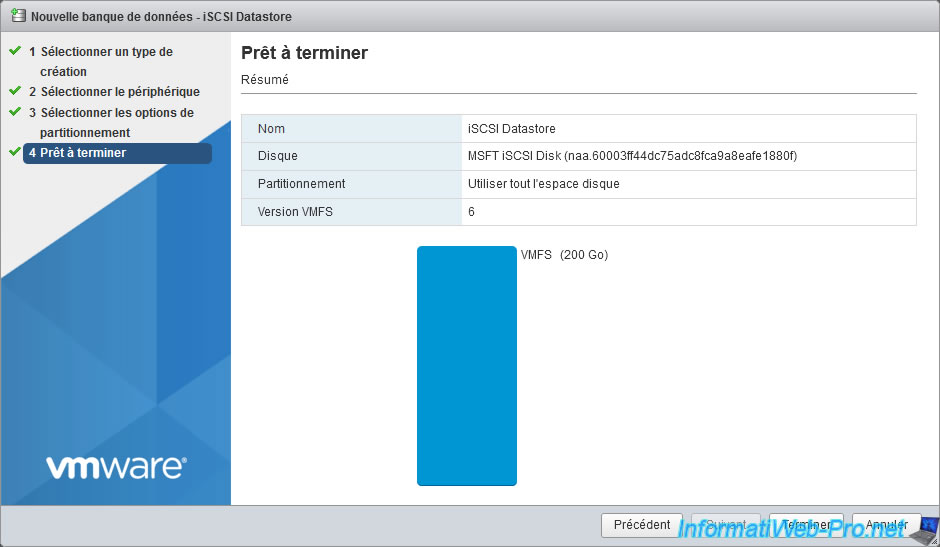
Un avertissement vous indiquera que le disque sélectionné sera entièrement effacé.
Cliquez sur Oui pour l'effacer et écrire le système de fichiers VMFS sur celui-ci.
Plain Text
L'intégralité du contenu de ce disque est sur le point d'être effacé et remplacé par la configuration spécifique. Voulez-vous continuer ?
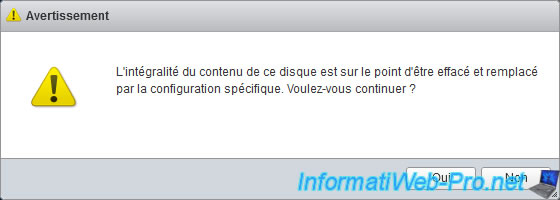
Le message "La banque de données VMFS iSCSI Datastore a été créée" apparait.
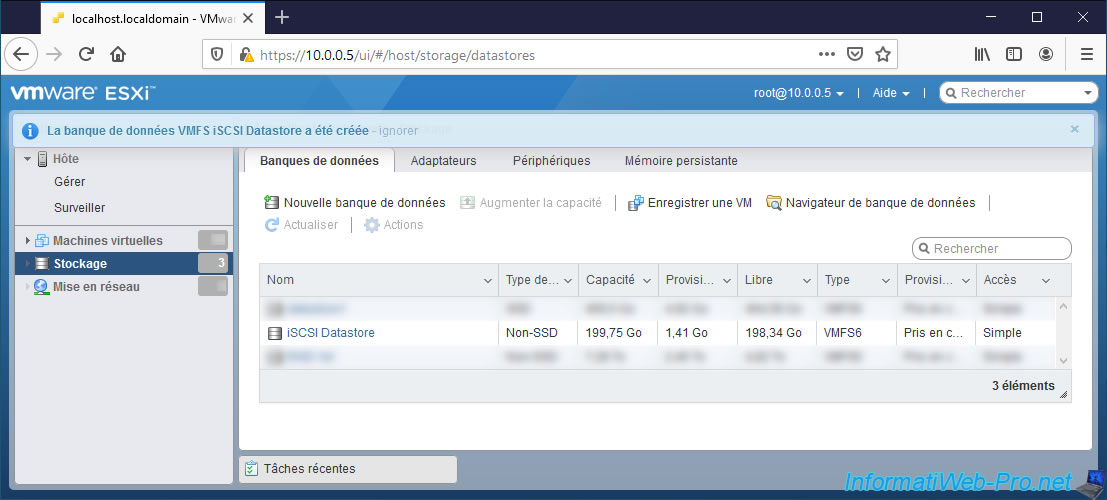
Si vous cliquez sur le nom de votre nouvelle banque de données, vous verrez qu'il s'agit d'une banque de données de type "VMFS6".
Néanmoins, vous verrez que cette fois-ci, la valeur de "Local" est "Non". Contrairement à une banque de données VMFS créée sur un disque local où la valeur de "Local" serait évidemment "Oui".
Pour voir le disque correspondant, cliquez sur le nom de l'extension affichée dans les détails VMFS de cette banque de données.
Dans notre cas : naa.60003ff...
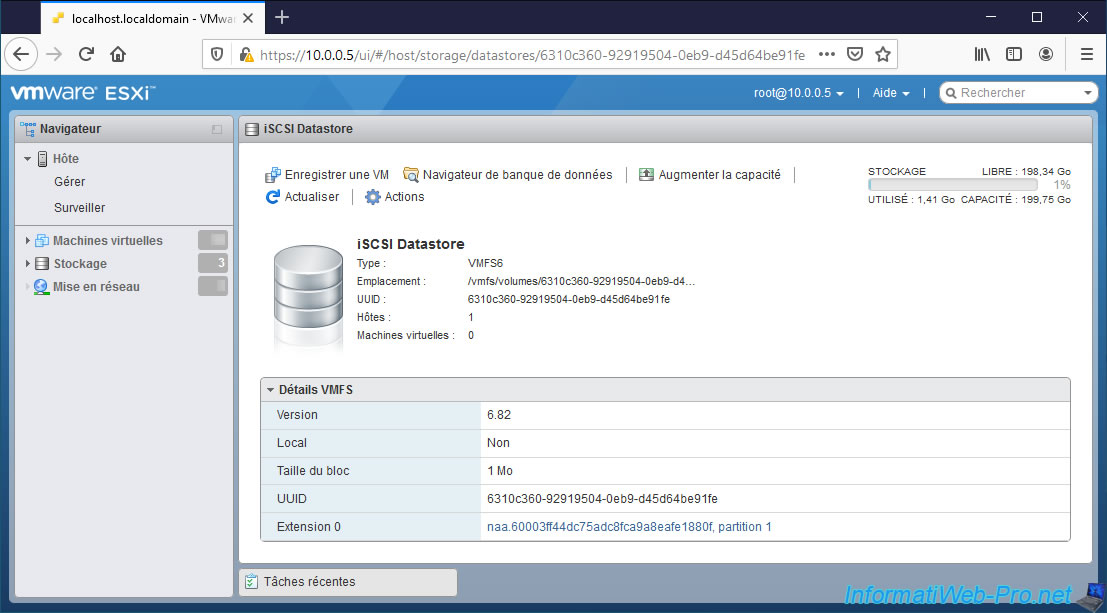
Comme vous pouvez le voir, ce disque utilise maintenant une table de partition "gpt" et le système de fichiers VMFS.
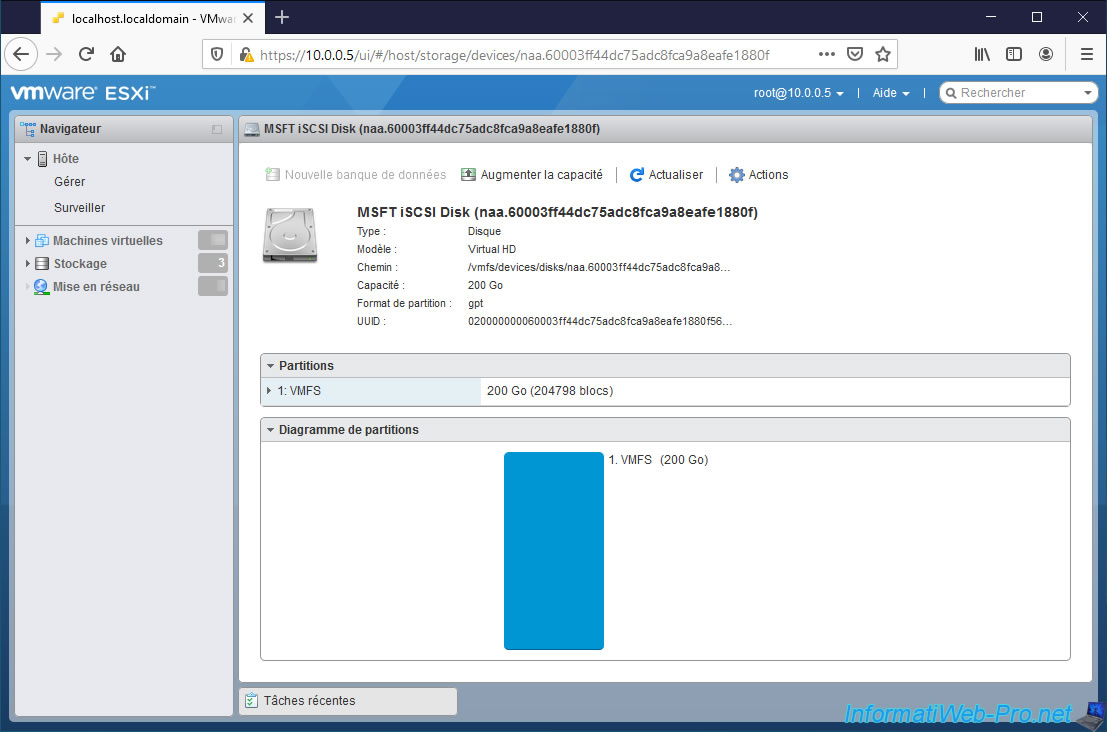
Pour gérer le contenu de cette banque de données, utilisez simplement le navigateur de banque de données.
Comme vous le feriez avec une banque de données VMFS locale.
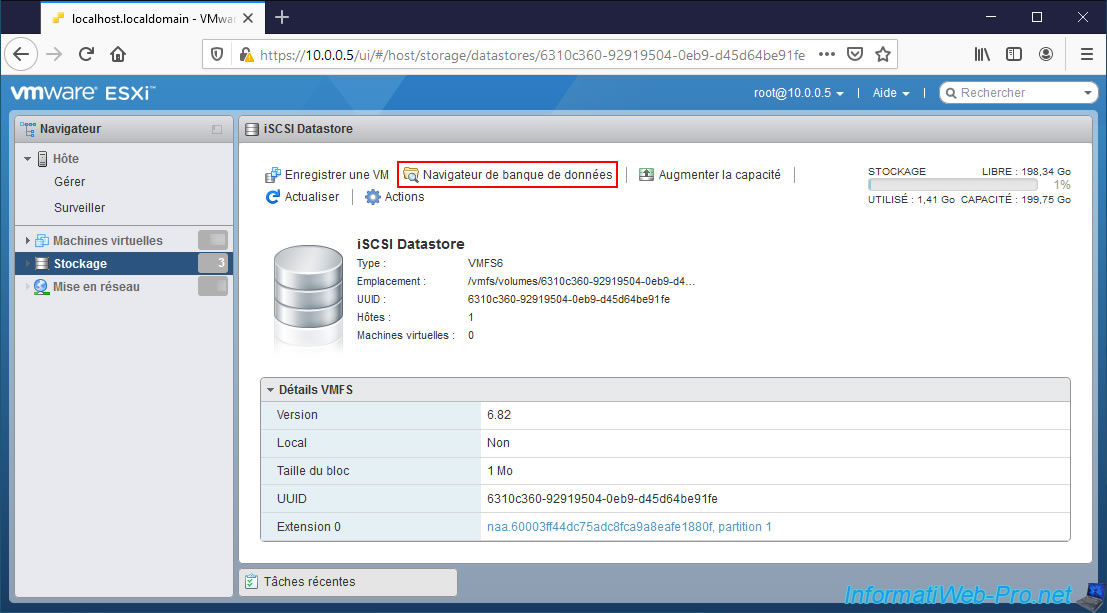
Le navigateur de banque de données apparait.
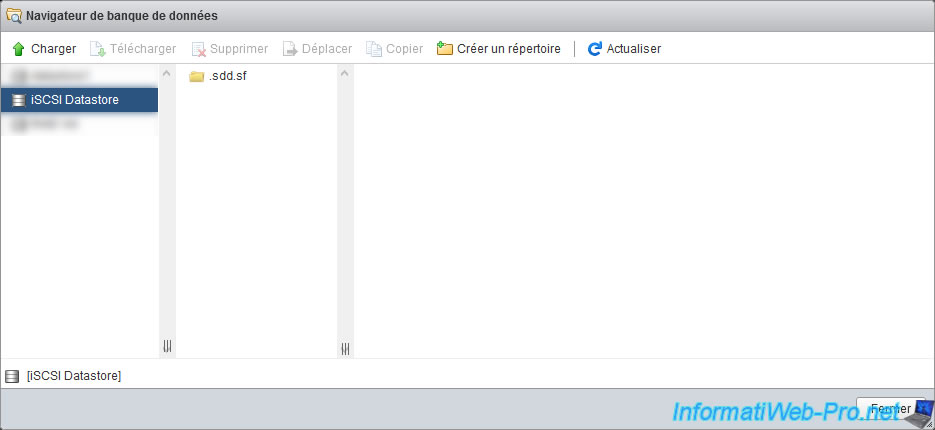
Partager ce tutoriel
A voir également
-

VMware 23/12/2022
VMware ESXi 6.7 - Améliorer les performances en utilisant un HDD physique
-

VMware 21/4/2023
VMware ESXi 6.7 - Changer le provisionnement du disque virtuel
-

VMware 26/10/2022
VMware ESXi 6.7 - Comprendre et éviter l'overprovisioning du stockage
-

VMware 16/12/2022
VMware ESXi 6.7 - Découper le disque dur virtuel d'une VM

Pas de commentaire